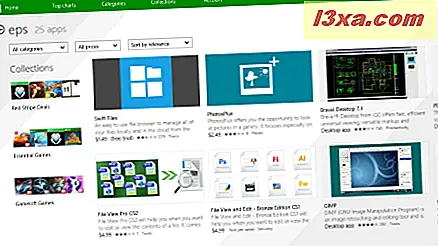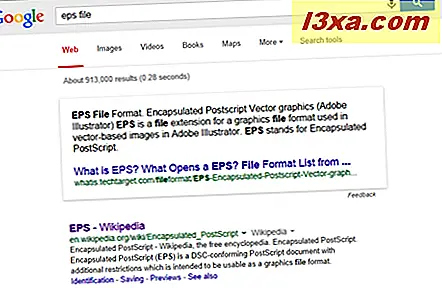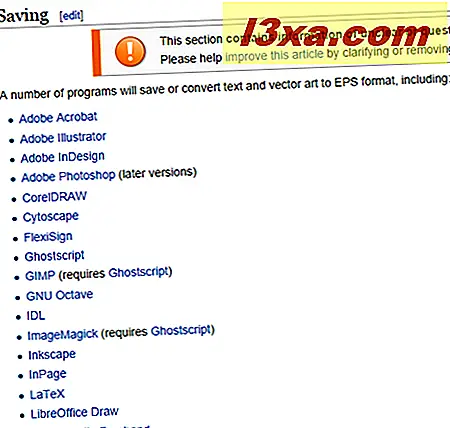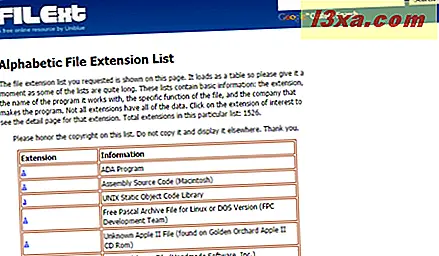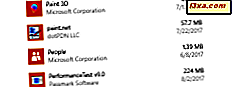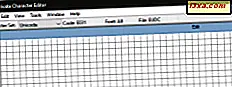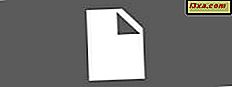
ในฐานะผู้ใช้พีซีเราทุกคนพบไฟล์ที่มีนามสกุลผิดปกติเป็นครั้งคราว แน่นอนว่าเรารู้จักไฟล์ . docx, .pdf, .mp3 หรือ. iso แต่คุณเคยได้ยินเกี่ยวกับนามสกุล . eps หรือไม่? แล้วล่ะ? คุณจะทำอย่างไรถ้าคุณต้องเปิดไฟล์ดังกล่าว ในบทความนี้เราจะแสดงวิธีจัดการกับไฟล์ที่มีนามสกุลไฟล์ที่ไม่รู้จักและเรียนรู้ว่าควรติดตั้งแอปหรือโปรแกรมใดเพื่อดูเนื้อหาของไฟล์
เฟสแรก - การค้นพบไฟล์
เนื่องจากเราไม่สามารถอธิบายถึงวิธีเปิดไฟล์นามสกุลไฟล์ที่คิดค้นขึ้นในโลกของคอมพิวเตอร์ได้เราจะแชร์ตัวอย่างในทางปฏิบัติโดยใช้ไฟล์ผิดปกติและสิ่งที่เราทำเพื่อให้เข้าใจวิธีการเปิดและดูเนื้อหาของไฟล์
สำหรับผู้เริ่มต้นสมมติว่ามีคนส่งอีเมลถึงคุณไฟล์ที่มีนามสกุล . eps

สัญชาตญาณแรกคือการดับเบิลคลิกที่ไฟล์ Windows ไม่ทราบวิธีเปิดไฟล์ประเภทนี้ด้วยโปรแกรมที่ติดตั้งไว้แล้วดังนั้นคุณจะพบข้อความต่อไปนี้: "คุณต้องการเปิดไฟล์ประเภทนี้ (.eps)" อย่างไร? .

กฎที่สำคัญที่สุดในการใช้พีซี ไม่ต้องตกใจ มีโซลูชันอยู่เสมอและหากคุณลองใช้วิธีใดวิธีหนึ่งต่อไปนี้คุณจะสามารถเปิดไฟล์ได้ ตอนนี้คุณกำลังเข้าสู่ช่วงที่สอง
ขั้นตอนที่สอง - การวิจัย
คุณสามารถใช้วิธีการต่างๆเพื่อค้นหาซอฟต์แวร์ที่จำเป็นต้องเปิดไฟล์ที่ไม่รู้จักดังกล่าว ไม่ว่าจะเป็นการค้นหาแอปพลิเคชันใน Windows Store การค้นหาในเครื่องมือค้นหาที่คุณชื่นชอบหรือเรียกดูในเว็บไซต์อื่น ๆ ทุกอย่างที่คุณทำในขั้นตอนนี้เรียกว่า งานวิจัย โดยปกติจะใช้เวลาไม่กี่นาที:
- ค้นหาแอปพลิเคชันใน Windows Store - ตามที่เห็นในภาพด้านบนคุณสามารถคลิกหรือแตะ "ค้นหาแอปในสโตร์" Windows Store จะเปิดแอปพลิเคชันทั้งหมดที่สามารถเปิดไฟล์นี้ได้ โดยทั่วไปเราไม่แนะนำให้ใช้วิธีนี้เนื่องจากแอปพลิเคชันสมัยใหม่ไม่สามารถเปิดไฟล์จำนวนมากได้และผลลัพธ์จะน่าผิดหวัง Thankfully, ร้าน ยังมีจำนวนน้อยของโปรแกรมเดสก์ทอปซึ่งสามารถใช้เพื่อเปิดไฟล์ที่ซับซ้อนมากขึ้น อย่างไรก็ตามมีโอกาสน้อยที่คุณจะพบแอปพลิเคชันที่เหมาะสมโดยใช้วิธีนี้ เราหวังว่าจะมีแอปเดสก์ท็อปเพิ่มเติมใน สโตร์อีก ในอนาคตและวิธีการนี้ในการค้นหาแอปที่เหมาะสมเพื่อเปิดไฟล์ที่ไม่รู้จักจะทำงานได้ดีขึ้น
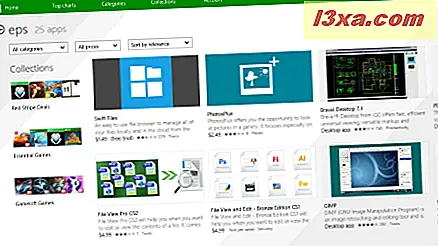
- การค้นหา - การค้นหาทางออนไลน์เป็นวิธีที่ดีที่สุดในการเรียนรู้เกี่ยวกับประเภทไฟล์ใหม่ เมื่อใช้เครื่องมือค้นหาคุณจะสามารถดูชนิดของไฟล์ได้ในสถานการณ์ที่ใช้และแอปพลิเคชันที่สามารถเปิดได้
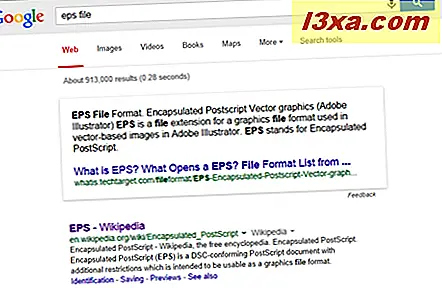
ลองดูสิ่งที่เรามีที่นี่ จากสิ่งที่ Google กล่าวไว้รูปแบบไฟล์ . eeps เป็นรูปแบบไฟล์กราฟิกและใช้ใน Adobe Illustrator เราแน่ใจว่าคำถามต่อไปของคุณคือ: "ฉันต้องจ่ายเงินสำหรับซอฟต์แวร์เพื่อเปิดไฟล์ที่ไม่รู้จักหรือไม่"
และคำตอบคือ: ไม่จำเป็น แต่ในบางกรณี คุณอาจต้อง คุณสามารถค้นหาทางเลือกโอเพนซอร์สสำหรับเปิดไฟล์ได้เสมอ แต่อาจมีปัญหาและคุณอาจไม่มีคุณลักษณะทั้งหมดที่พบในคู่ค้าที่ได้รับค่าจ้าง
หากต้องการค้นหาซอฟต์แวร์ที่เหมาะสมที่สามารถเปิดไฟล์ของคุณคุณสามารถดูผลการค้นหาและระบุชื่อโปรแกรมบางโปรแกรมได้ ตัวอย่างเช่นหากคุณไปที่วิกิพีเดียและพิมพ์ชื่อส่วนขยายคุณอาจพบข้อมูลที่คุณต้องการในบริเวณนั้น นี่คือภาพที่แสดงว่าโปรแกรมใดสามารถเปิดรูปแบบไฟล์ . eeps
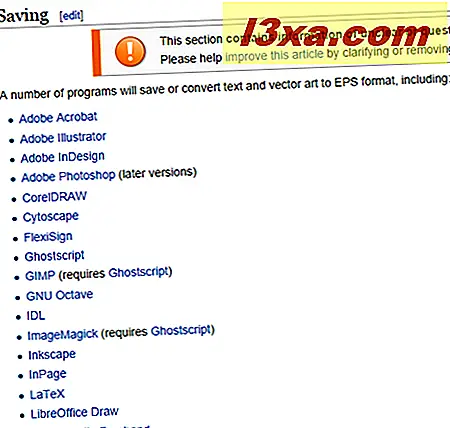
ในการวิจัยของเราเราตัดสินใจเปิดไฟล์ . EEP ด้วย GIMP ซึ่งเป็นโปรแกรมแก้ไขรูปภาพแบบโอเพนซอร์ส คุณสามารถดาวน์โหลดได้จากที่นี่และกระบวนการติดตั้งจะตรงไปข้างหน้า เราจะไม่ครอบคลุมที่นี่
- ตรวจสอบฐานข้อมูล Filext - นี่คือฐานข้อมูลที่น่าประทับใจมากซึ่งมีนามสกุลไฟล์ที่รู้จักถึง 1526 ไฟล์ สำหรับแต่ละส่วนขยายไฟล์คุณจะได้รับชื่อของโปรแกรมที่ทำงานร่วมกับฟังก์ชันเฉพาะของไฟล์และ บริษัท ที่ทำโปรแกรม ไม่ใช่ส่วนขยายทั้งหมดมีข้อมูลทั้งหมด คลิกส่วนขยายที่สนใจเพื่อดูหน้ารายละเอียดของส่วนขยายนั้น
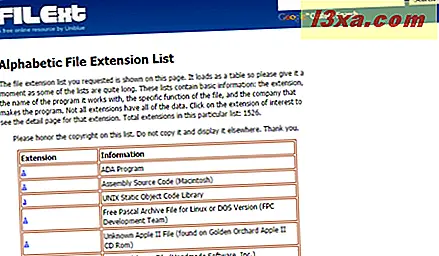
ฉันมีซอฟต์แวร์ที่เหมาะสม แต่ฉันยังคงได้รับข้อผิดพลาด และที่สำคัญที่สุดฉันยังไม่สามารถเปิดไฟล์ได้!
เราจึงติดตั้ง GIMP และเราต้องการเปิดไฟล์ . EEP ของเรา เราได้ข้อผิดพลาดนี้: "กำลังเปิด ... circle.eps ล้มเหลว: ไม่สามารถแปลไฟล์ Postscript ... circle.eps" ได้

จำสิ่งที่เราพูดไว้ก่อนหน้านี้หรือไม่? อย่าตกใจ. บางแอปต้องมี ตัวแปลงสัญญาณ เพื่อให้สามารถเปิดไฟล์บางไฟล์ได้และหลังการค้นหาเราพบว่าเราต้องติดตั้งตัวเข้ารหัสสัญญาณ Ghostscript จากที่นี่

เราเลือกรุ่น 64 บิตสำหรับ Windows และเราได้ติดตั้งแล้ว หลังจากนั้นเราพยายามเปิดไฟล์และพบข้อผิดพลาดเดียวกัน
หากคุณเข้าสู่ขั้นตอนนี้เช่นเดียวกับเราลองค้นหาข้อผิดพลาดที่เฉพาะเจาะจงดังกล่าว หากคุณไม่พบสิ่งที่เกี่ยวข้องไฟล์ที่คุณพยายามเปิดอาจเสียหายหรือตัวแปลงสัญญาณไม่ได้ติดตั้งอย่างถูกต้อง อย่างไรก็ตามมีรูปแบบไฟล์ที่ยุ่งยากอยู่ในนั้นและเนื่องจากเราเป็นคนฉลาดเรา รู้ ว่าทุกอย่างถูกติดตั้งอย่างถูกต้อง หลังจากค้นหาอีกสักหน่อยเราพบโซลูชันโดยได้รับความอนุเคราะห์จากโซลูชัน: เปิด EPS ข้อผิดพลาดใน Gimp 64 บิตพร้อม Ghostscript

ดังนั้นสิ่งที่เราทำที่นี่คือการคัดลอกตัวแปลงสัญญาณในโฟลเดอร์การติดตั้ง GIMP และเปลี่ยนชื่อใหม่เพื่อให้ GIMP สามารถใช้งานได้ เก่าเปลี่ยนชื่อไม่ลบในกรณีที่เราต้องการในอนาคต
หลังจากทำทั้งหมดนี้เราก็สามารถเปิดไฟล์ . eps ได้

วิธีโบนัส: ถาม!
หากการค้นหาไม่ได้ช่วยให้คุณหรือคุณไม่สามารถหาสิ่งที่สามารถเปิดไฟล์มายากลของคุณได้โปรดถามคนที่ส่ง คุณอาจจำเป็นต้องติดตั้งโปรแกรมดูขนาดเล็กเพียงเล็กน้อยหรือทำงานที่ซับซ้อนกว่าเดิมอย่างที่เราเคยทำไป ถ้าคุณโชคดีและเพื่อนของคุณเป็นคนที่มีความเชี่ยวชาญด้านเทคโนโลยีเขา / เธออาจจะช่วยคุณได้
อย่าลืมที่จะระมัดระวัง
เมื่อดาวน์โหลดไฟล์ประเภทที่ไม่รู้จักคุณต้องระมัดระวังอย่างมากเพื่อไม่ให้ได้รับไวรัสในคอมพิวเตอร์หรืออุปกรณ์ของคุณ นี่ใช้ไม่ได้เฉพาะกับไฟล์ที่คุณดาวน์โหลด แต่ยังรวมถึงผู้ดูและตัวแปลงสัญญาณที่คุณติดตั้งเพื่อให้สามารถดูไฟล์เหล่านั้นได้ ให้แน่ใจว่าได้ทำการวิจัยอย่างละเอียดและอาจขอให้ผู้ที่มีคุณสมบัติเหมาะสมกว่าเพื่อให้คำแนะนำแก่คุณ สุดท้าย แต่ไม่น้อยให้แน่ใจว่าซอฟต์แวร์ที่คุณจะใช้เพื่อเปิดไฟล์ประเภทนี้จะได้รับตามกฎหมาย ในกรณีของซอฟต์แวร์ฟรีหรือโอเพนซอร์สไม่มีอะไรต้องเป็นกังวล แต่ถ้าคุณต้องการบางอย่างที่ซับซ้อนมากขึ้นอย่าลืมซื้อและไม่ใช้ซอฟต์แวร์ละเมิดลิขสิทธิ์ ด้วยวิธีนี้คุณจะป้องกันตัวเองจากไวรัสและภัยคุกคามของซอฟต์แวร์และคุณยังให้รางวัลแก่ผู้ที่ทำงานหนักสำหรับแอ็พพลิเคชันที่คุณต้องการใช้
ข้อสรุป
หากคุณพบไฟล์ประเภทที่ไม่รู้จักจะใช้เวลาเพียงไม่กี่นาทีในการค้นคว้าเพื่อให้สามารถเปิดไฟล์ได้ มีวิธีการพื้นฐานบางอย่างในการค้นหาสิ่งที่เป็นประเภทสิ่งที่โปรแกรมสามารถเปิดได้และสิ่งที่ใช้สำหรับ หลังจากตรวจสอบว่าปลอดภัยแล้วและคุณสามารถซื้อซอฟต์แวร์ที่เหมาะสมได้อย่างปลอดภัยคุณสามารถดำเนินการแก้ไขปัญหาออนไลน์ได้บ้าง หากคุณมีข้อสงสัยอย่าลังเลที่จะถามเราในส่วนความคิดเห็นด้านล่าง